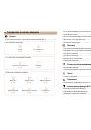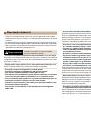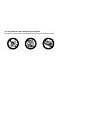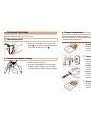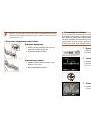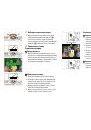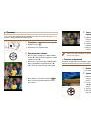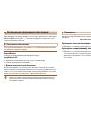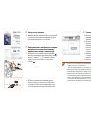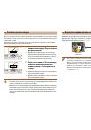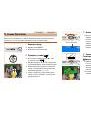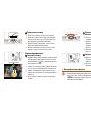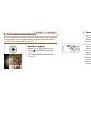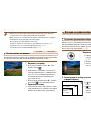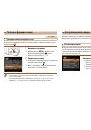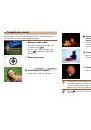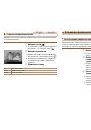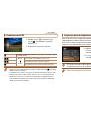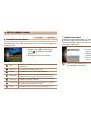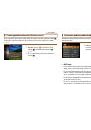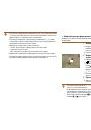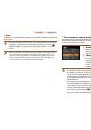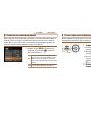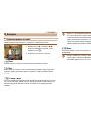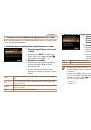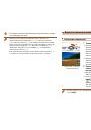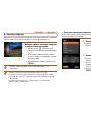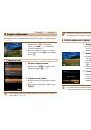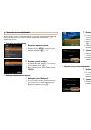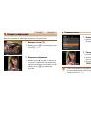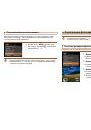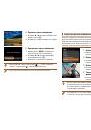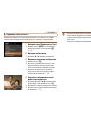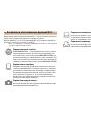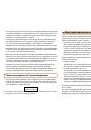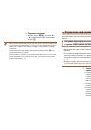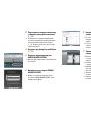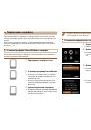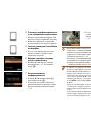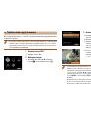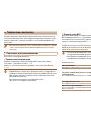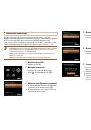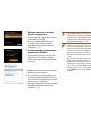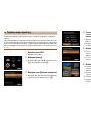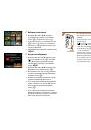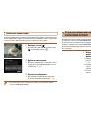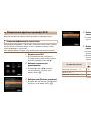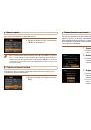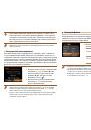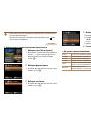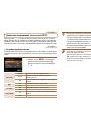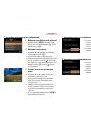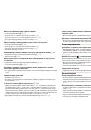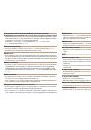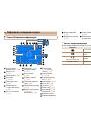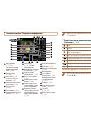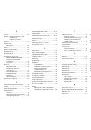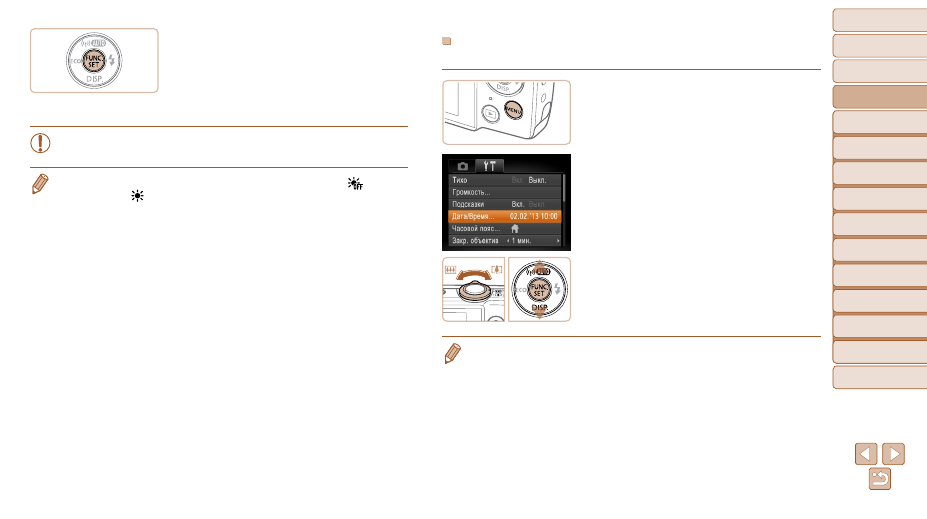
Обложка
Предварительные замечания
и юридическая информация
Содержание: основные
операции
Руководство по
расширенным операциям
Основные сведения
о камере
Режим Smart Auto
Другие режимы
съемки
Режим
воспроизведения
Функции Wi-Fi
Меню настройки
Принадлежности
Приложение
Алфавитный указатель
Основные операции
Режим P
13
1
2
3
4
5
6
7
8
9
Обложка
Предварительные замечания
и юридическая информация
Содержание: основные
операции
Руководство по
расширенным операциям
Основные сведения
о камере
Режим Smart Auto
Другие режимы
съемки
Режим
воспроизведения
Функции Wi-Fi
Меню настройки
Принадлежности
Приложение
Алфавитный указатель
Основные операции
Режим P
4
Завершите процесс настройки.
z
z
Нажмите кнопку <
m
> для завершения настройки.
Экран настройки больше не отображается.
X
X
После установки даты и времени экран [Дата/
Время] больше не отображается.
z
z
Чтобы выключить камеру, нажмите кнопку ON/OFF.
•
Если дата и время не установлены, экран [Дата/Время] будет отображаться
при каждом включении камеры. Укажите правильную информацию.
•
Для установки летнего времени (перевода часов на 1 час вперед) выберите [
] на шаге 2,
затем выберите [
] с помощью кнопок <
o
><
p
>.
Изменение даты и времени
Дата и время настраиваются следующим образом.
1
Откройте меню камеры.
z
z
Нажмите кнопку <
n
>.
2
Выберите пункт [Дата/Время].
z
z
Перемещая рычаг зумирования, выберите
вкладку [
3
].
z
z
Кнопками <
o
><
p
> выберите пункт [Дата/
Время], затем нажмите кнопку <
m
>.
3
Измените дату и время.
z
z
Произведите настройку в соответствии с шагом 2
со
.
z
z
Для закрытия меню нажмите кнопку <
n
>.
•
После извлечения аккумулятора настройки даты и времени сохраняются в течение прибли-
зительно 3 недель за счет встроенного в камеру аккумулятора календаря (аккумулятор
резервного питания).
•
Аккумулятор календаря заряжается приблизительно за 4 ч после установки заряженного
аккумулятора или подключения камеры к адаптеру переменного тока (продается отдельно,
), даже если камера оставлена выключенной.
•
Если аккумулятор календаря разряжен, при включении камеры отображается экран [Дата/
Время]. Для установки даты и времени выполните операции, приведенные в разделе
«Установка даты и времени» (